
影驰魔盘xtreme tuner一键超频软件 v1.0.5.7 最新版
大小:121M时间:2021-09-15
类别:硬件工具系统:WinAll
硬件工具 ● 游戏
搜索分类

大小:121M时间:2021-09-15
类别:硬件工具系统:WinAll
影驰魔盘(xtreme tuner)是一款专为影驰显卡系列打造的一键超频软件,有着非常酷炫以及容易操作的界面,让用户能够快速上手使用。其中超频分为了手动和自动两种模式,手动的话更适合老手,有多个选项可以调整,但是自动是非常简单友好的,无需具备专业知识也能实现超频。此外这里还可以对显卡的风扇,RPG灯光进行调节。

1、 支持全新Turing图灵架构
魔盘XtremeTuner针对GeForce RTX 20系列开发,介面以至底层都经过重新设计,完美对应GeForce RTX 20系列。用家可通过监控面板实时侦测显卡频率、电压、温度,还能进行核心频率、显存频率、电压、风扇转速等调节操作。一些图灵产品应有的新功能,如:两组风扇转速控制亦得到支持。更多图灵专属新功能在开发当中。
2、支持一按超频功能
针对标准频率出货的GeForce RTX 20型号,魔盘XtremeTuner特别加入1-Click OC一键超频功能。软体能自动识别出对应的型号并开放相关功能,用家只需简单一按即能轻易提升显卡运作频率,获得性能提升。
3、支持RGB彩灯调节
魔盘XtremeTuner支持影驰全线GeForce RTX 20系列产品,包括带有流光灯的Gamer系列和普通RGB灯的将系列。软体自动识别显卡所支持的灯效模式并开放相关功能选项。对于设有多组灯效的型号,软件更支持各灯效控制。用户应用新的灯效后,该灯效即会保存作为开机默认效果,无需每次重新设定。
一、超频
又称为【手动超频】,意味着玩家可以自定义调节显卡的核心频率与显存频率,以此达到期望中的增幅。但是,玩家应在了解一定相关知识再对此项功能进行操作,以下将介绍该选项的各部分功能。

1、电压
自上而下,首先是【电压】模块,电压选项被勾选后,才可以对选项内容进行调节。但是,小编并不建议玩家对电压进行调节,若电压过大,容易导致显卡烧毁。那么,显卡燃烧后的芬芳气味将会在室内持续弥漫!
2、核心超频
顾名思义,这一功能主要为GPU核心频率的超频。因为显卡核心与核心体质不同,所以不同显卡的超频幅度存在差距,为保证显卡性能,建议玩家每次上调一定数值,再使用3D MARK进行测试,确定显卡能否稳定运行。对于核心频率的增量,可以10或20为单位量进行调整。
3、显存超频
即是显存频率的超频,玩家可以100为单位增量,在3D MARK测试中不断提高,直至合适为止。
4、电源、温度阀值
阀值又可称为临界值,温度阀值指温度上限,电源阀值则是TDP(ThermalDesign Power)上限。
5、一键超频
【一键超频】选项更适合新手玩家,与【手动超频】相比,它更为简单。玩家需先点击【1-CLICKOC】,然后再点击下方【APPLY】即可开启。核心频率会根据显卡核心的型号不同,自动进行超频。

二、灯光色彩【RGB】选项即为【灯光色彩】选项,该功能可调整显卡灯效,不同的显卡所支持的灯效存在差别,软件界面也会发生一定变化。可以看到,灯效功能主要由4个部分组成。
1、灯效区域选择
以影驰RTXGAMER系列为例,这项功能可以对不同区域的灯效模式进行分别设置,顶部可以设置为呼吸灯效,而背板则可以设置为渐变灯效。
2、灯效关联开启
灯效可以分开,也可以关联,以影驰RTX GAMER系列为例,相当于让显卡的全部灯效达到同步。
3、自定义色盘
可以自定义RGB色值,然后选择灯效颜色,但是,效果仅限于单色常亮与单色呼吸。
4、灯效模式选择
不同显卡支持的灯效模式存在差别,玩家可以自行选择自己喜爱的灯效模式。
三、风扇调整
【FAN】即是【风扇调整】,玩家可手动改变显卡风扇转速。部分显卡拥有风扇智能启停功能,在待机或低功耗时风扇将会停转,若玩家想获得更低耗能,可以使用手动调整风扇转速来实现。玩家使用大型游戏时,显卡风扇有时满转速运行时存在噪音,此时可以手动调整风扇转速,在保证散热的同时降低噪音,玩家则可以更好享受游戏带来的快感。
1、增加RTX 3080Ti、3070Ti系列安培显卡支持。
2、修复了一些已知问题。
3、新增加GTX1660/1660显卡支持
4、修正部份型号灯效同步功能
5、优化多显卡灯效设置功能

AMDCPUInfo 2.08M865人在玩 AMD CPUInfo是一款AMD全系列架构的CPU检测工具,该软件能够帮助用户检测CPU的当前使用情况,能够检测出超频状态,让用户能够更好的去使用CPU,提高自己的电脑使用体验。
详情
IT助手 29.26M638人在玩 IT助手电脑版是一款功能强大的硬件型号检测软件,软件涵盖功能齐全,拥有实时监控网络、一键断网、查询、局域网开关等功能,软件尤其适合IT工作者,是你组装电脑和拒绝奸商蒙蔽的最佳选择,有需要的赶快来试试吧!
详情
HD Speed 80K1千人在玩 hdspeed汉化这款软件会检测用户指定硬盘的实时上传传输速度,并计算其中出现错误信息的次数。用户可以将测试的结果保存为文件,并根据检测数据来分析硬盘的性能。
详情
Defpix 334K636人在玩 Defpix这款软件可以通过更换全屏不同的颜色来检测是否都能正常显示,寻找出现坏点的部位。软件的占用很小,仅有几百kb,打开即可马上使用。
详情
Device Mangler 8K70人在玩 DevMgr是一款硬件信息查看器,和以往的查看工具不同,这款软件是通过为对应的设备信息创建快捷方式这一形式来达到快速查看的目的。
详情
HD Speed 86K1千人在玩 HD Speed这款软件可以用曲线图的形式展示实时的硬盘速度,将当前速率和平均速率显示在图表下方,同时会记录在测试过程中出现错误的次数。
详情
Banet 430K147人在玩 Banet是个电脑硬件修改工具,能够稳定过TP物理机检测,可以对电脑的硬件信息进行自定义修改,适合游戏工作室多开电脑运行,但是使用前请注意,千万不要在本身的系统上运行!不然会导致系统进不去无法开机等等情况。
详情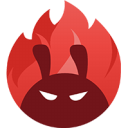
安兔兔评测 352.5M256人在玩 安兔兔评测官方版是一款非常知名的手机硬件检测软件,而该版本则是针对电脑上的windows系统推出的检测工具,同样也是对硬件进行检测的。
详情点击查看更多